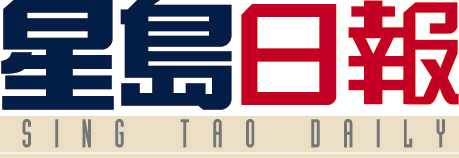在上一篇,我們看到Copilot如何在Word、PowerPoint、Excel中,協助一位打工仔在一天之內從零開始,高效完成新產品企劃。可是真實的工作日,挑戰不止於文件產出,更在於應對多樣化的工作場景——從人與人之間的協作,到創意設計任務的靈感激發,每一環節都考驗著效率與溝通。
今次,我們繼續跟隨這位打工仔的腳步,看看當工作場景從個人生產力轉向團隊協作與創意輸出時,Copilot如何在排山倒海的會議和電郵中,成為他的智能拍檔,甚至在設計環節中提供意想不到的助力。
早上|不再錯過重點:Teams裡的實時AI會議秘書
Microsoft Teams是日常協作不可或缺的工具,但在繁忙節奏下,冗長的會議和不斷湧現的訊息,往往令人難以抽空整理和回顧內容。
1. 會議即時摘要與行動項目
一如既往,早上的跨部門會議排得密密麻麻。這位打工仔因行程重疊遲了20分鐘加入Teams會議。面對已經展開的討論,他不太清楚加入前同事已談了什麽。於是他打開Copilot視窗,輸入指令:「總結至今為止的會議內容,並列出主要決定。」Copilot立刻提供摘要,讓他無縫參與討論。
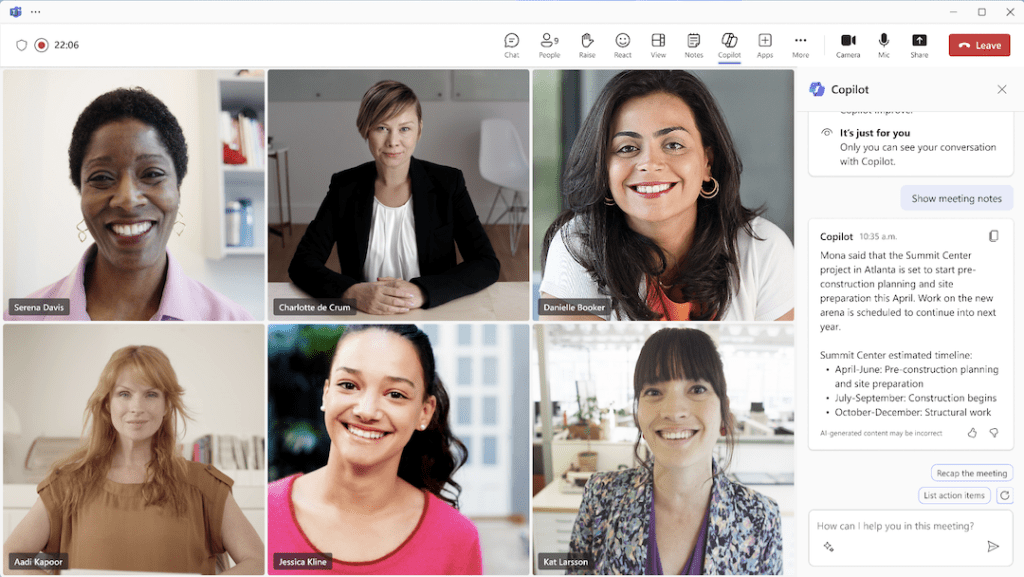
2. AI會議回顧
會議結束後,Copilot自動整理出會議摘要,涵蓋重點內容,並標示各參與者的發言時段與共享畫面(需開啟錄影功能),方便快速回顧某個環節的重點對話。團隊不需指定成員撰寫會議記錄,大家可更專注投入討論。即使會後記憶模糊,也能迅速重溫重點,無需重播整段錄影。
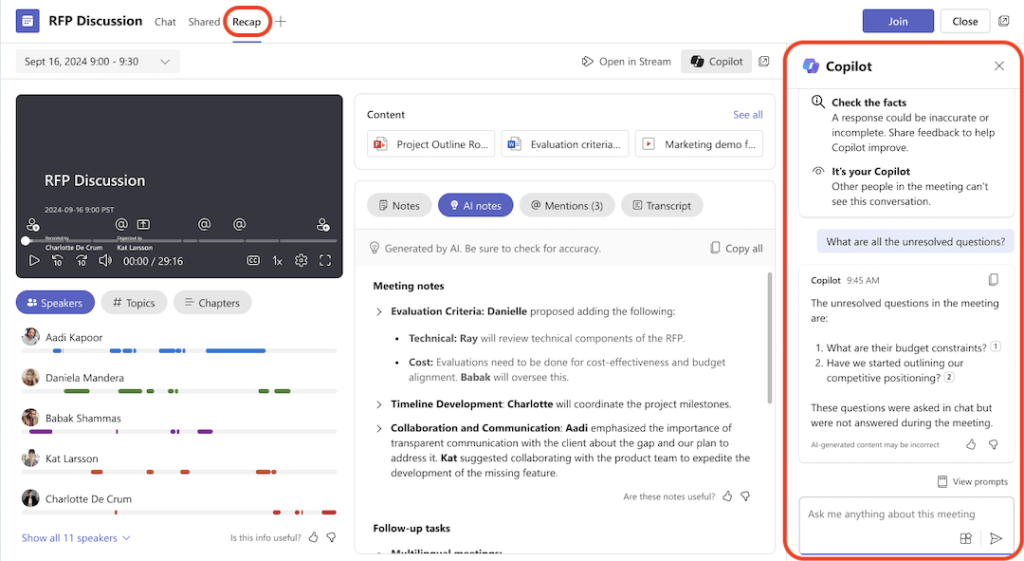
3. 快速撰寫Teams訊息
會後,他在Teams聊天室再次啟用Copilot,請求整合與同事的過往對話內容,以確認是否有尚未完成的待辦事項。同時召喚Copilot協助撰寫回覆,迅速作出得體回應。亦可按需要選擇不同語氣風格或長度,不但節省時間,亦令溝通更自然順暢。
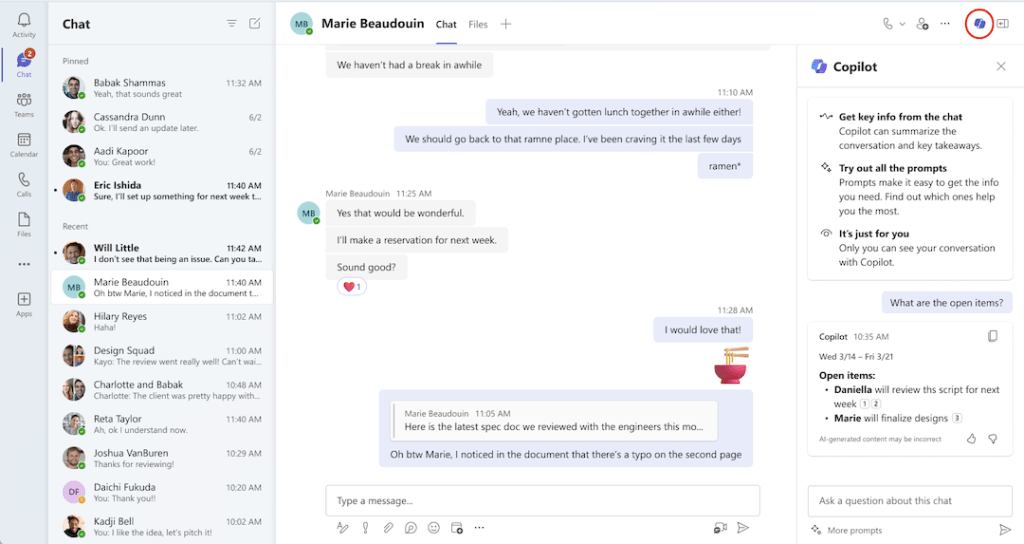
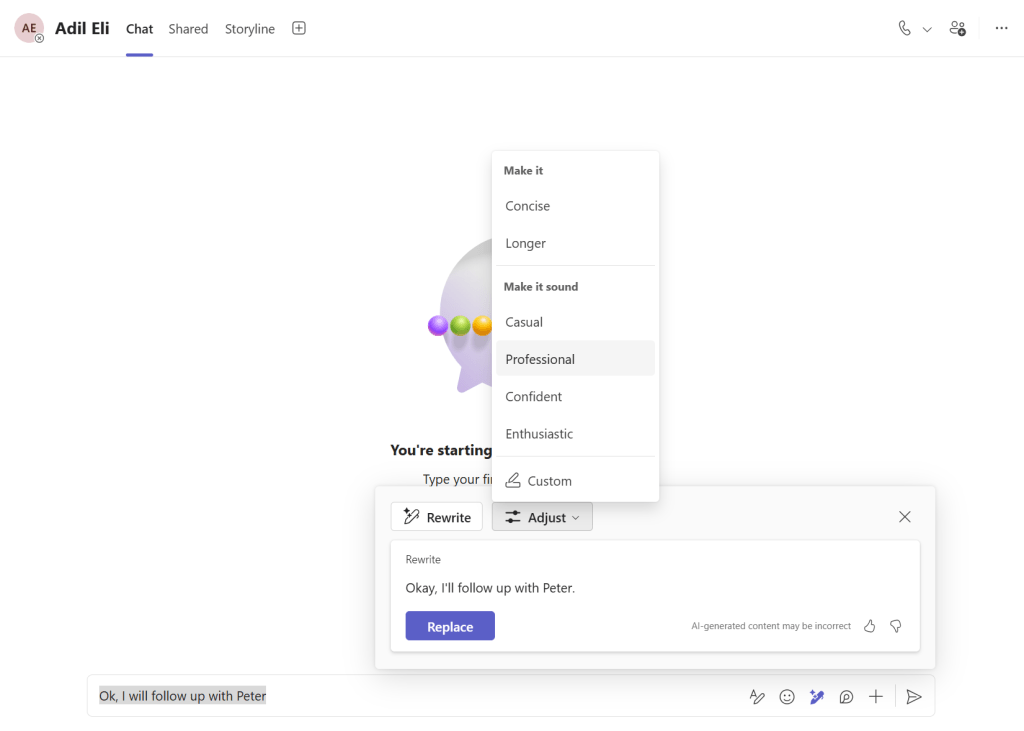
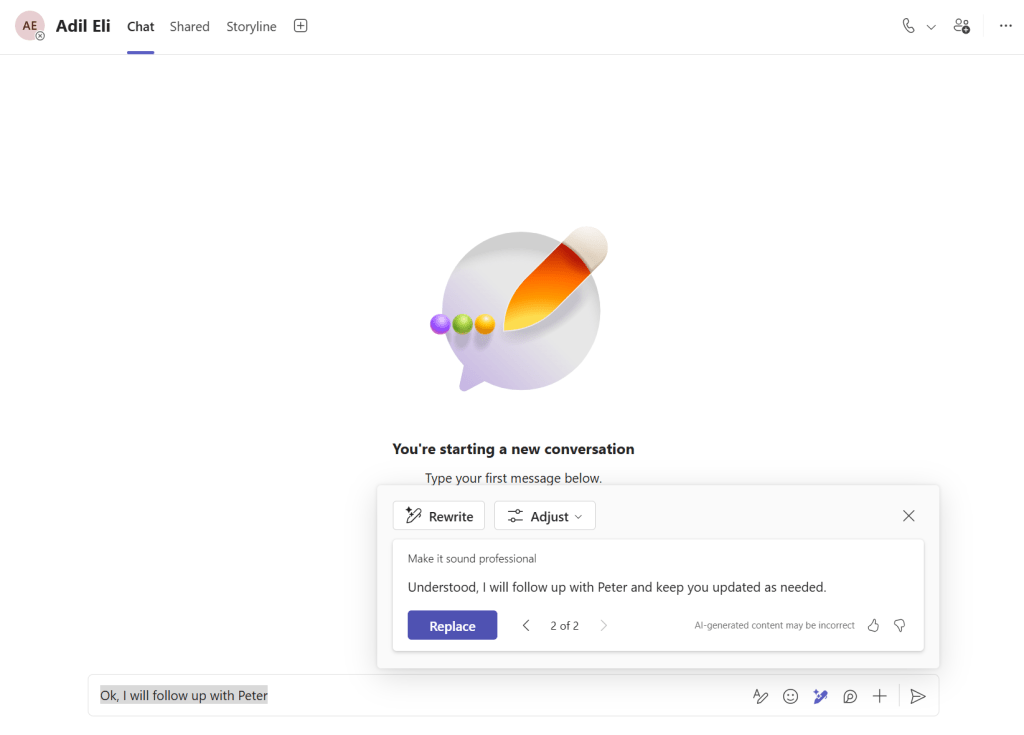
中午|智能總結:Outlook裡的AI郵件助理
不少上班族每天要處理數十甚至上百封電郵,往往花費大量時間。午飯後回到辦公桌,手機版Outlook收件箱已堆滿未讀郵件。有些郵件已多次來回討論,不容易迅速掌握詳情,也未必有時間撰寫專業回覆。
1. 一鍵總結冗長郵件
點擊郵件上方的 [Summary by Copilot] 按鈕,冗長的郵件對話瞬間被提煉成清晰摘要,列出各方觀點與待辦事項。無論使用電腦或通勤途中用手機App,也能隨時隨地運用AI快速掌握郵件重點。
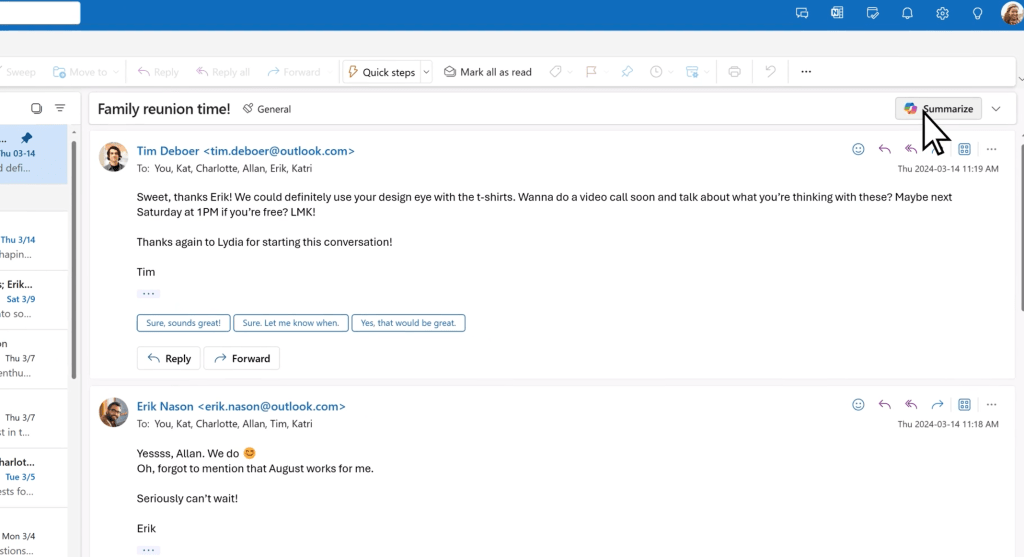
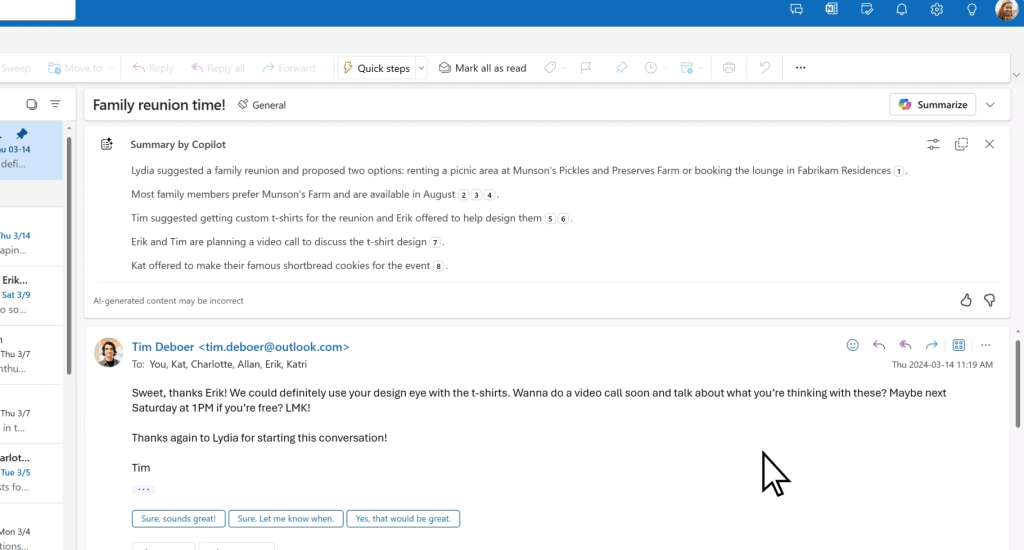
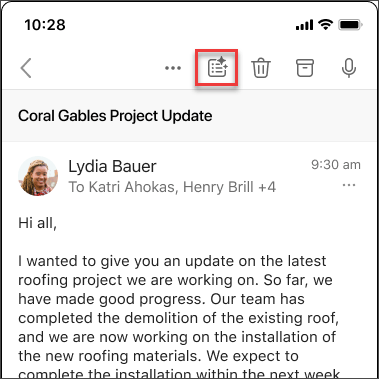
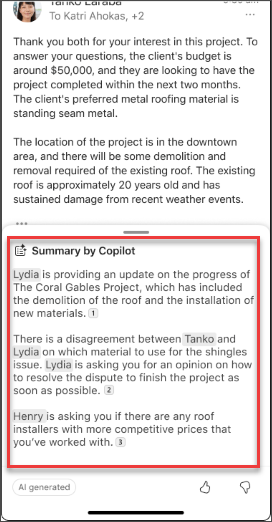
2. 草擬與潤飾郵件
需要回覆客戶或撰寫郵件時,只需輸入簡單初稿,Copilot便能迅速生成完整且得體的回覆。即使只輸入一句「Thank you」,它也能根據整封郵件內容,自動補充出合適回應。
若選擇親自撰寫回覆,也能利用Copilot的語氣調整功能,讓語句更有禮貌、具親和力,輕鬆應對各種溝通場合。
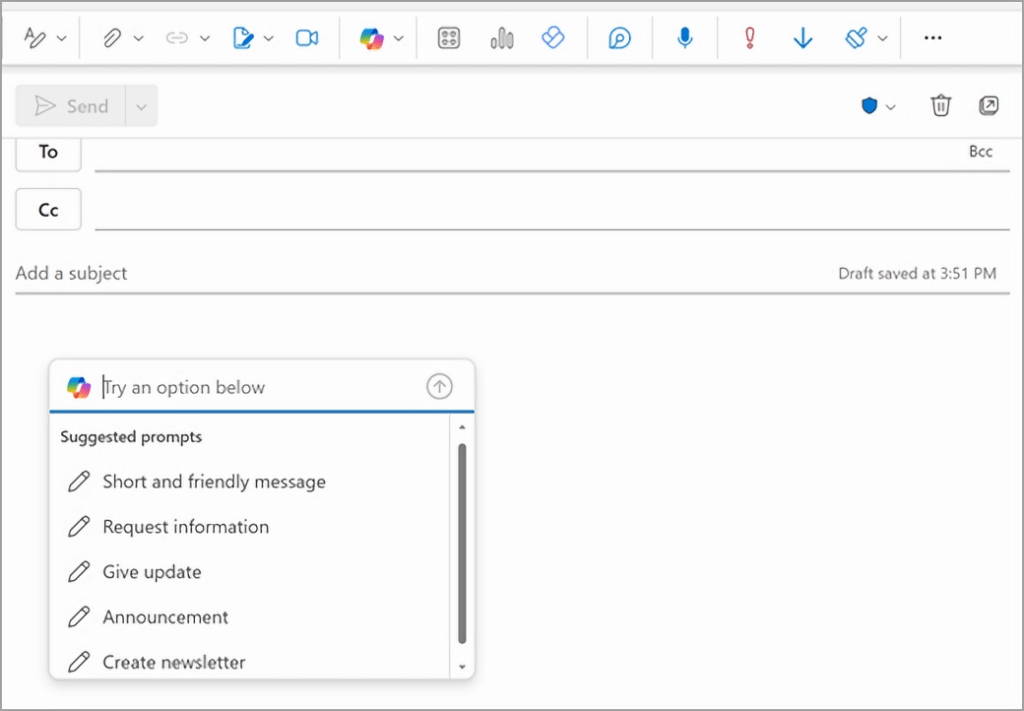
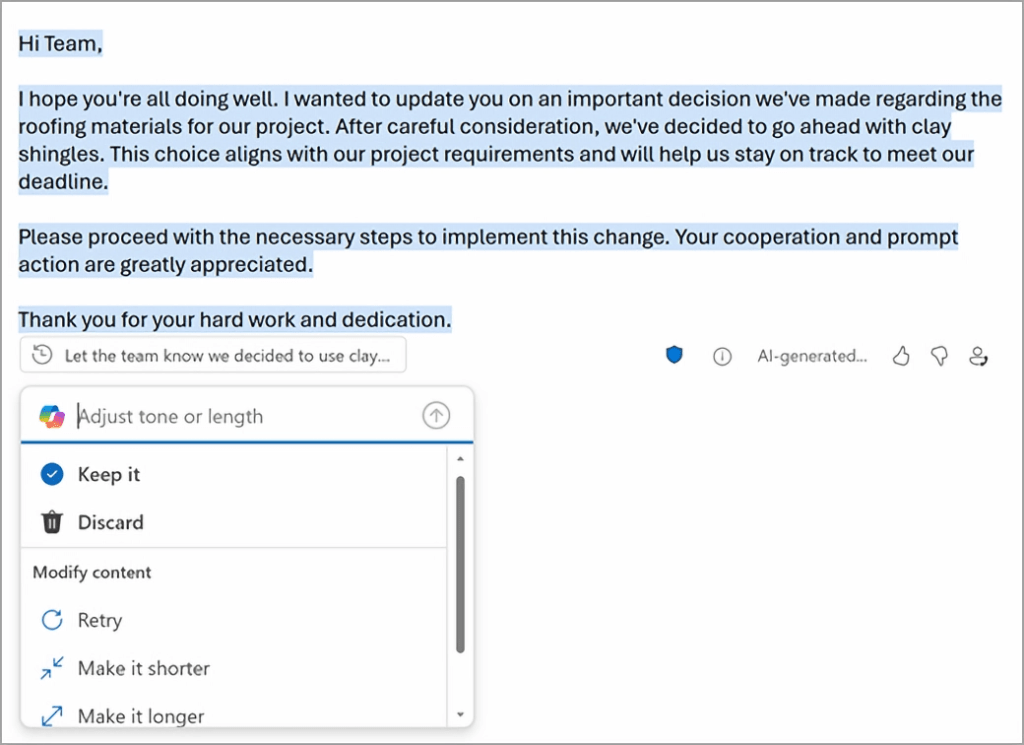
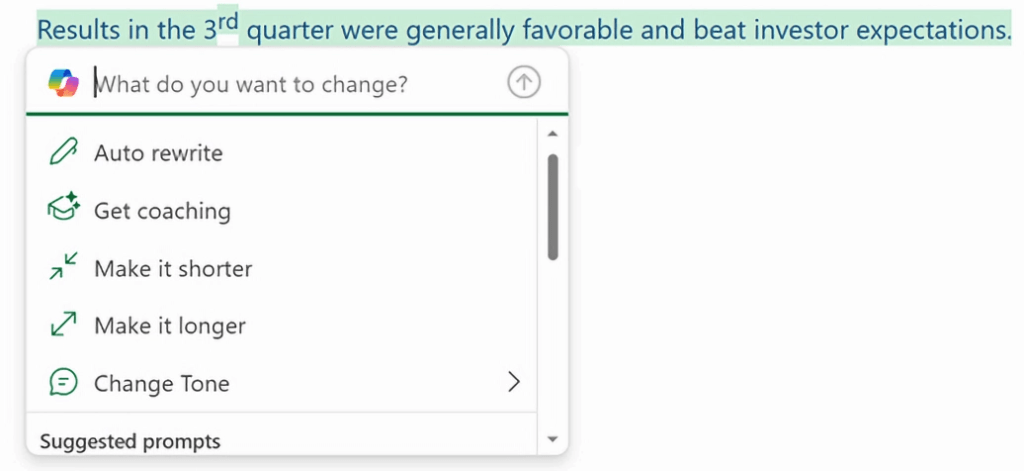
下午|從文字到影像:Visual Creator的AI創意設計師
下午,他要為活動設計新的Logo和海報,但作為一個沒有設計背景的打工仔,這無疑是個挑戰。他在m365.cloud.microsoft或Microsoft 365 Copilot主頁左側點擊 “Create” ,打開Copilot中的AI圖像生成工具。
1. 生成 Logo 圖像
打開Visual Creator,輸入:「請設計一個同時包含花朵、貓咪和咖啡三個元素的店舖Logo」,並選擇不同風格。AI隨即生成多款設計,讓他從中挑選並微調,快速打造出獨特品牌形象。
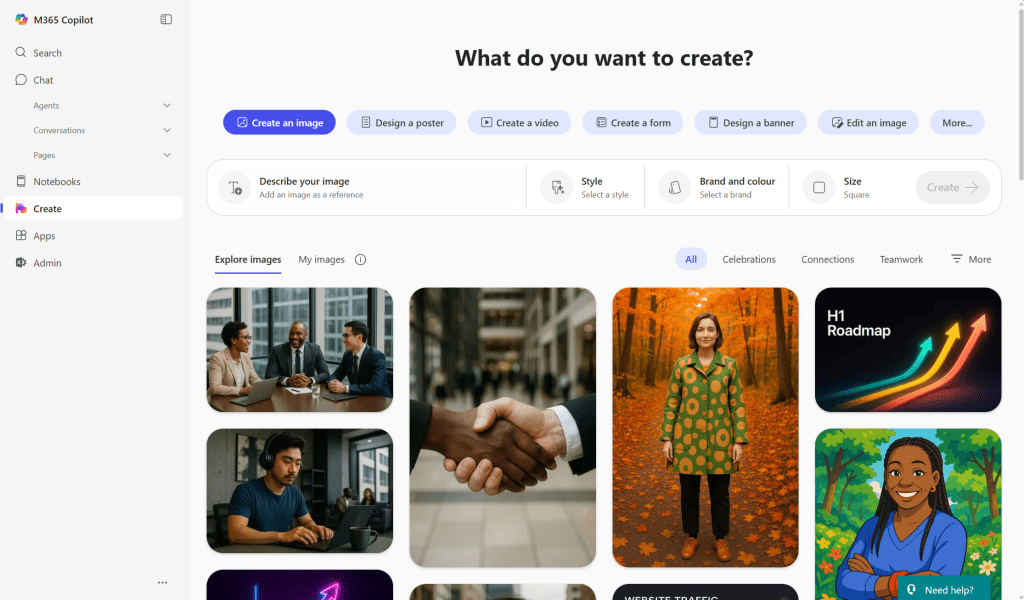
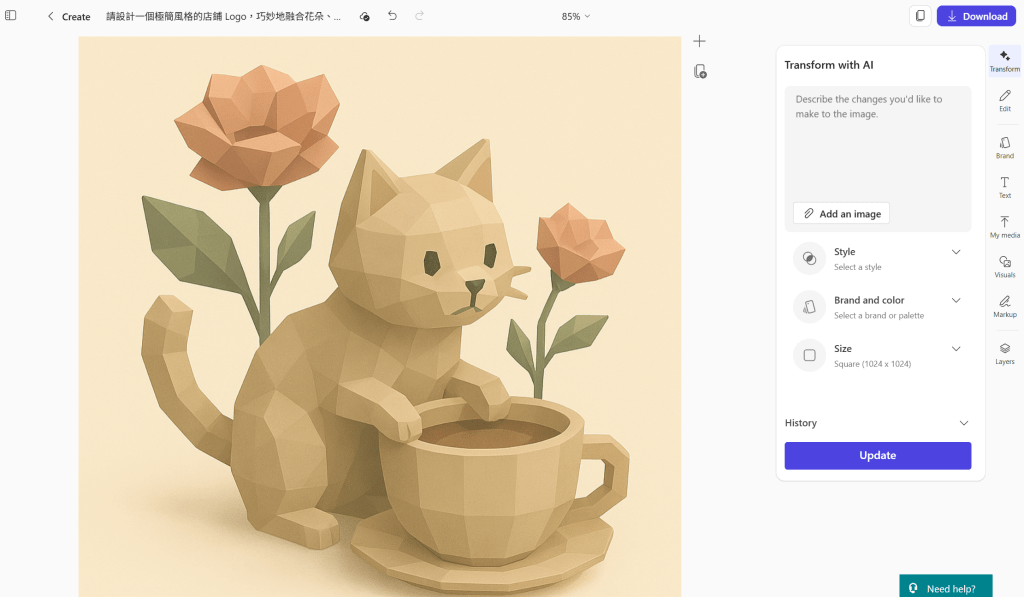
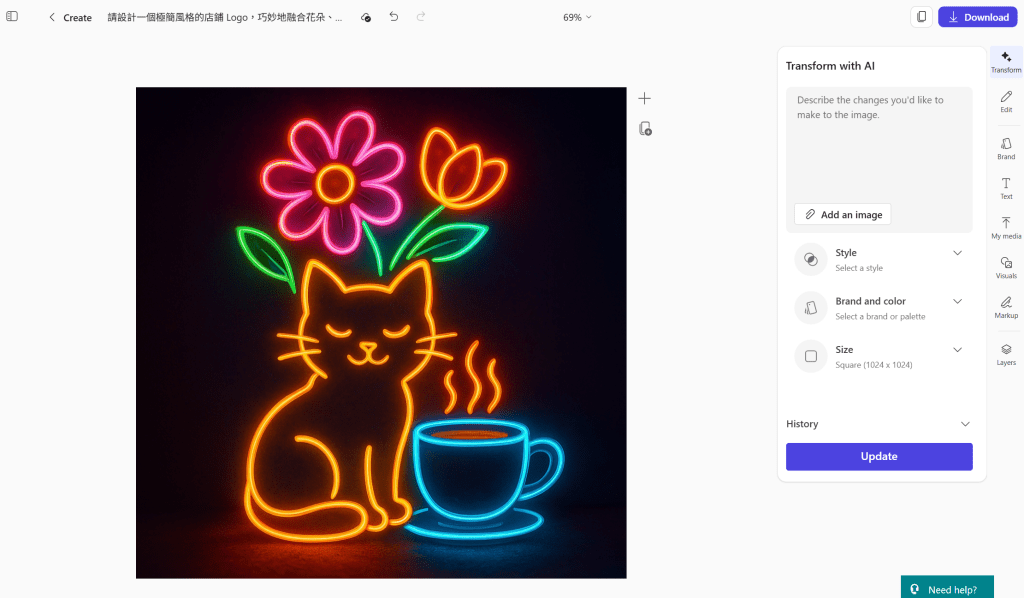
2. 融入現有照片
另一項任務是美化現有產品照片,用於社交媒體宣傳。除了更換背景外,一時之間也想不到如何處理圖片,自己又不熟一般修圖軟件。Visual Creator具備上傳圖片功能,可輸入:「創建一張包含此圖片和大學課室場景的圖片」,AI隨即將產品巧妙融入指定場景,製作出具創意又吸睛的宣傳素材,讓原本平凡的照片瞬間煥然一新。
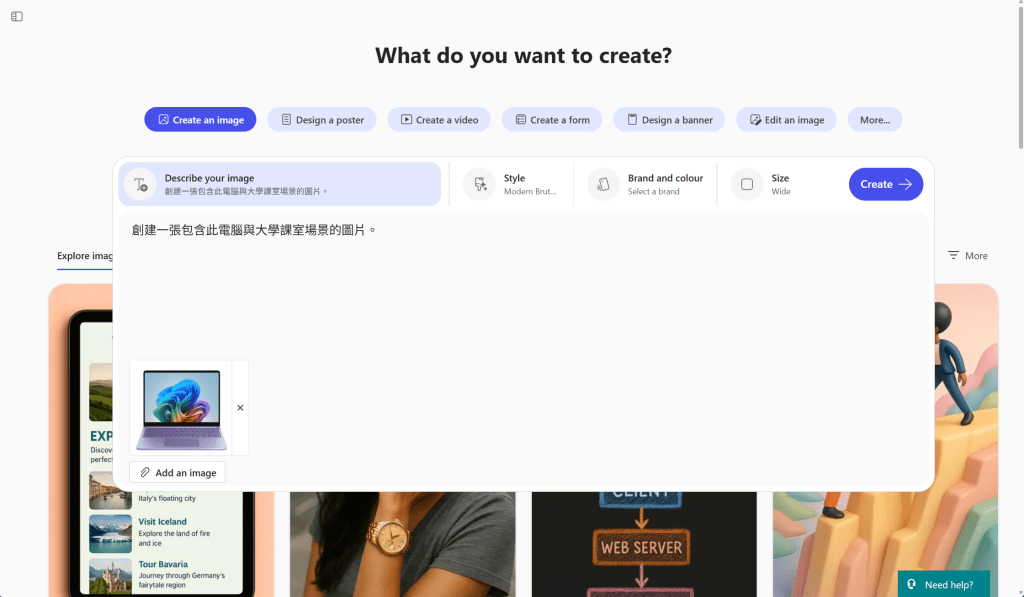
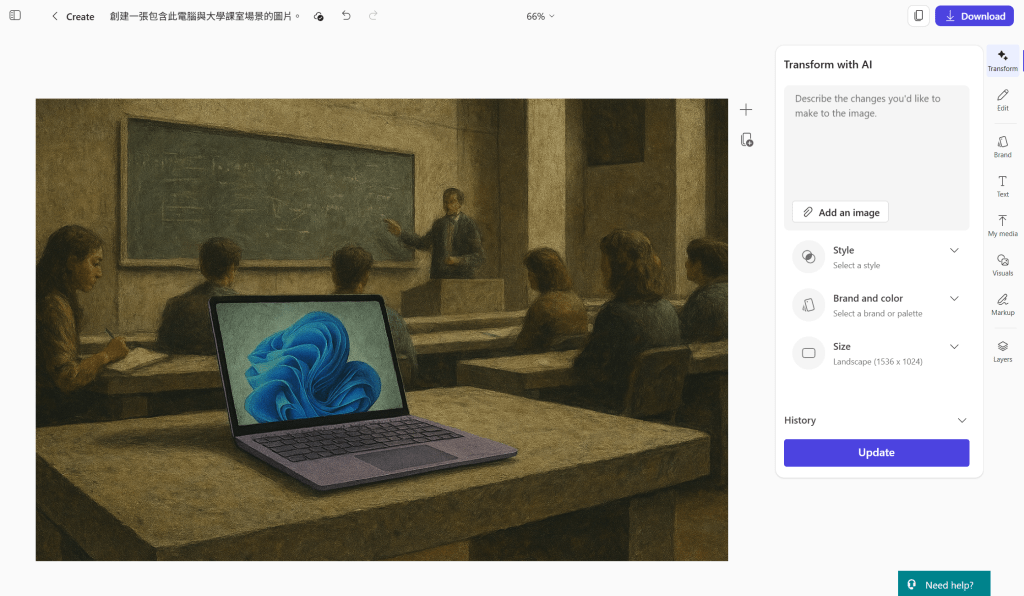
3. 建立活動海報
最後一項任務,是為活動建立海報。輸入活動資料與想要的風格,例如:「為瑜伽活動建立一張含有自然元素的海報」,AI便根據指示生成多款設計,省卻尋找素材和設計的時間,輕鬆完成三項設計任務。
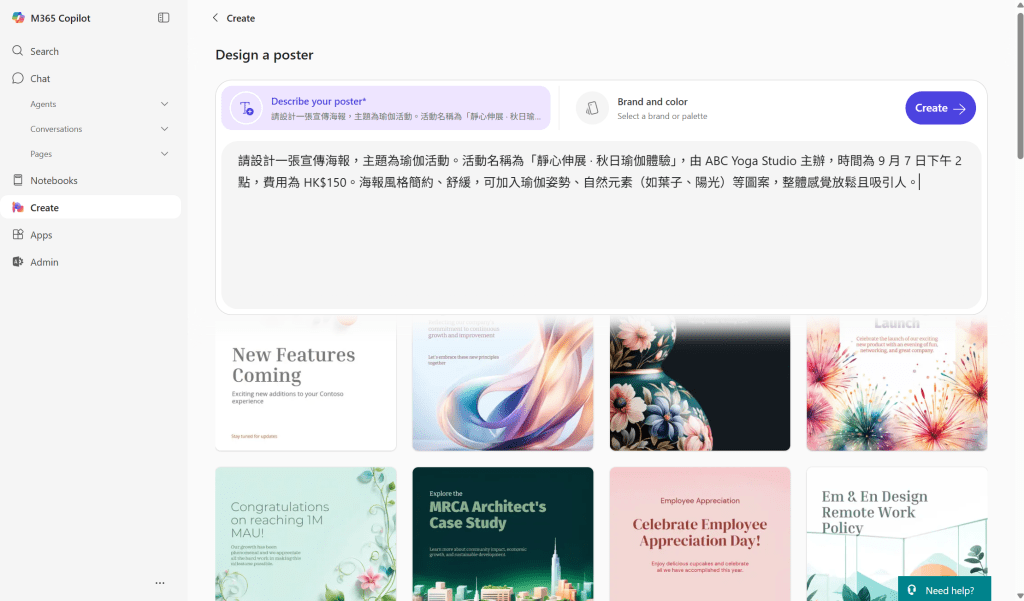
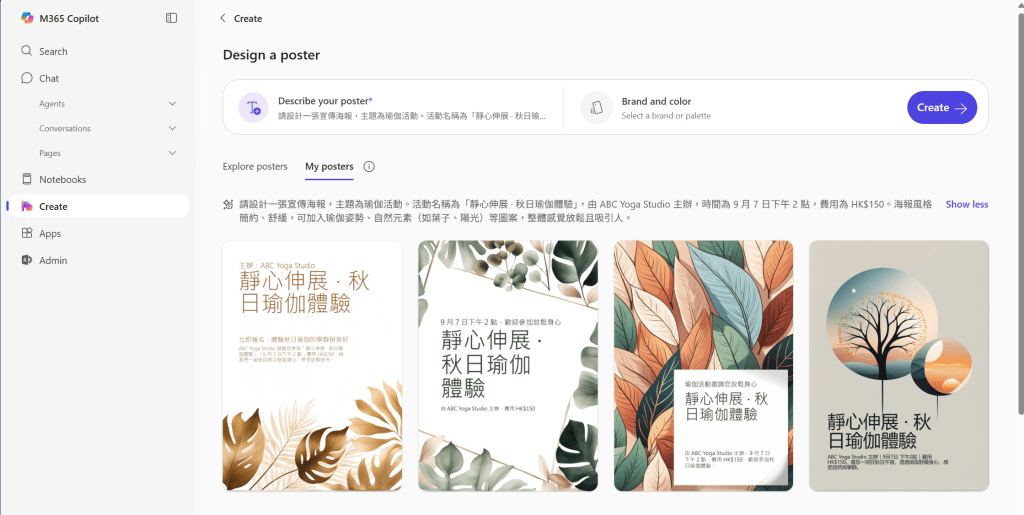
結語|AI不是取代,而是陪伴
從早上會議到下午設計,Copilot就如其名,是用戶的「共同駕駛員」,像一位貼身助理陪伴並協助一起工作。它能將創意化為現實,把原本瑣碎、難以處理的資訊整合得井井有條,讓用戶能專注於真正重要的工作,提升生產力。
上述只是Microsoft 365 Copilot的部分功能。看完這篇文章,想了解更多關於AI或 Microsoft 365 Copilot的資訊嗎?如有任何疑問,歡迎發送WhatsApp傳送訊息至4626 2203,我們會將精選讀者問題,在下期專欄中為大家解答。
相關文章:
打工仔的AI工作日誌:Copilot實戰應用Word、PowerPoint、Excel篇|談沚晴